कुछ Windows उपयोगकर्ता रिपोर्ट कर रहे हैं कि वे Skype के लिए लंबित Windows अद्यतन स्थापित करने में असमर्थ हैं ( KB2876229 )। त्रुटि कोड जो आता है वह या तो है 666 या 667 । अधिकांश मामलों में, यह समस्या विंडोज 7 पर बताई गई है।
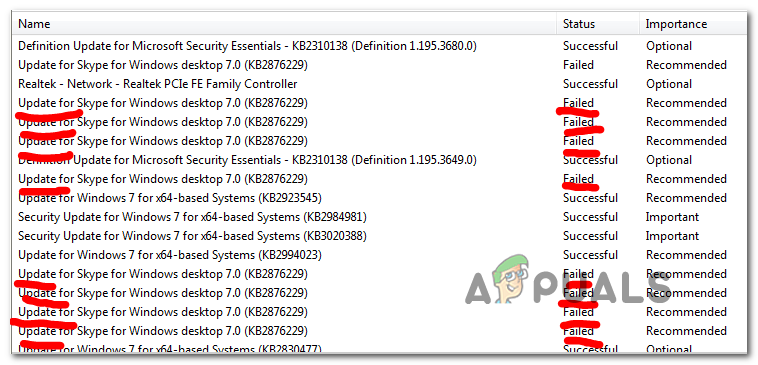
स्काइप त्रुटि कोड 666
जैसा कि यह पता चला है, यह विशेष मुद्दा कुछ प्रकार के सिस्टम फ़ाइल भ्रष्टाचार के कारण होता है। ज्यादातर मामलों में, यह अप्रत्याशित मशीन शटडाउन के बाद या ए वी स्कैन के समाप्त होने के बाद विंडोज अपडेट घटक से संबंधित कुछ फाइलों को प्रभावित करने से प्रभावित होने की सूचना है।
अधिकांश मामलों में, प्रभावित उपयोगकर्ताओं ने DISM और SFC स्कैन के साथ सिस्टम फ़ाइल भ्रष्टाचार के किसी भी उदाहरण को हल करके इस समस्या को ठीक करने में कामयाबी हासिल की है।
हालाँकि, अगर ये दोनों उपयोगिताओं स्वचालित रूप से समस्या को ठीक करने में सक्षम नहीं हैं, तो आप शायद डेस्कटॉप अपडेट को पारंपरिक रूप से अनइंस्टॉल करके और फिर नवीनतम संस्करण मैन्युअल रूप से (आधिकारिक पृष्ठ से) स्थापित करके विंडोज अपडेट को पूरी तरह से दरकिनार कर सकते हैं।
DISM और SFC स्कैन चलाना
जैसा कि यह पता चला है, नंबर एक कारण जो आपके सिस्टम को स्थापित करने में विफलता की ओर ले जाएगा KB2876229 Skype के लिए अद्यतन कुछ प्रकार की सिस्टम फ़ाइल भ्रष्टाचार है। लेकिन सौभाग्य से, विंडोज में कुछ अंतर्निहित उपयोगिताओं (DISM और SFC) हैं जो आपको भ्रष्टाचार से संबंधित अधिकांश मुद्दों को स्वचालित रूप से ठीक करने की अनुमति देनी चाहिए।
यद्यपि उनके मूल संचालन समान हैं, दो उपयोगिताओं का दृष्टिकोण एक अलग तरीके से भ्रष्टाचार को दर्ज करता है, जो उन्हें एक साथ उपयोग करने के लिए आदर्श बनाता है।
सिस्टम फ़ाइल परीक्षक (SFC) एक पूरी तरह से स्थानीय उपकरण है जो भ्रष्ट सिस्टम फ़ाइलों को बदलने के लिए स्थानीय रूप से संग्रहीत संग्रह का उपयोग करता है जो प्रारंभिक स्कैन में खोजे जाते हैं।
तैनाती और छवि सेवा और तैनाती (DISM) एक नया उपकरण है जो स्वस्थ प्रतियों के साथ दूषित उदाहरणों को बदलने के लिए विंडोज अपडेट के उप-घटक पर निर्भर करता है। जाहिर है, इसे सामान्य रूप से संचालित करने के लिए एक स्थिर इंटरनेट कनेक्शन की आवश्यकता होती है।
यदि आपको संदेह है कि सिस्टम फ़ाइल भ्रष्टाचार के लिए जिम्मेदार हो सकता है Skype 666 स्थापित करने में विफल त्रुटि, द्वारा शुरू करें SFC स्कैन करना और इस प्रक्रिया के अंत में पुनः आरंभ करें।

SFC स्कैन चला रहा है
आपके सिस्टम के बैक अप लेने के बाद, एक और उन्नत CMD प्रॉम्प्ट खोलें और एक DISM स्कैन आरंभ करें ।

DISM कमांड चलाएँ
ध्यान दें: सुनिश्चित करें कि इस प्रक्रिया को शुरू करने से पहले आपके पास एक स्थिर इंटरनेट कनेक्शन है।
जब आप दोनों स्कैन करने का प्रबंधन कर लेते हैं, तो अपने सिस्टम को एक अंतिम समय पर पुनः आरंभ करें और अगले स्टार्टअप के पूरा होने के बाद फिर से लंबित स्थापित करने का प्रयास करें।
यदि आप अभी भी एक ही त्रुटि कोड देखकर समाप्त होते हैं, तो नीचे दिए गए अगले संभावित सुधार पर जाएं।
स्काइप मैन्युअल के नवीनतम संस्करण को स्थापित करना
चूंकि Skype Microsoft के स्वामित्व में है, इसलिए जब भी कोई नया संस्करण उपलब्ध होता है, तो Windows अद्यतन को नवीनतम संस्करण में अपडेट करने का काम सौंपा जाता है। लेकिन ध्यान रखें कि यह एकमात्र तरीका नहीं है जो आपको स्काइप को नवीनतम संस्करण में अपडेट करने की अनुमति देगा - आप इसे विंडोज अपडेट पर भरोसा किए बिना, मैन्युअल रूप से भी कर सकते हैं।
जैसा कि यह निकला, ए KB2876229 अपडेट बेहद समस्याग्रस्त है (विशेष रूप से विंडोज 7 के लिए), लेकिन बहुत से उपयोगकर्ताओं ने वर्तमान स्काइप संस्करण की स्थापना रद्द करके और फिर आधिकारिक वेबसाइट से नवीनतम डेस्कटॉप संस्करण को पुनर्स्थापित करके इस असुविधा को प्राप्त करने में कामयाब रहे हैं।
जब वे नवीनतम संस्करण की स्थापना पूरी कर लेते हैं, तो Windows अद्यतन लंबित अद्यतन को स्थापित करने का प्रयास करना बंद कर देगा क्योंकि यह देखेगा कि आपका Skype संस्करण पहले से ही है।
इस मार्ग पर जाने के लिए, स्थापना रद्द करने के लिए नीचे दिए गए निर्देशों का पालन करें और फिर नवीनतम Skype संस्करण स्थापित करें:
- सुनिश्चित करें कि मुख्य स्काइप एप्लिकेशन और कोई अन्य संबद्ध उदाहरण या पृष्ठभूमि प्रक्रिया बंद है।
- दबाएँ विंडोज कुंजी + आर एक खोलने के लिए Daud संवाद बॉक्स। अगला, टाइप करें 'Appwiz.cpl पर' टेक्स्ट बॉक्स के अंदर और दबाएं दर्ज खोलने के लिए कार्यक्रम और विशेषताएं मेन्यू।

Appwiz.cpl टाइप करें और इंस्टॉल किए गए प्रोग्राम सूची को खोलने के लिए Enter दबाएं
- एक बार आप अंदर कार्यक्रम और सुविधाएँ मेनू, दाएं हाथ के मेनू पर आगे बढ़ें और इंस्टॉल किए गए कार्यक्रमों की सूची तक नीचे स्क्रॉल करें जब तक कि आप Skype के लिए प्रविष्टि नहीं ढूंढते। एक बार इसे देखने के बाद, इस पर राइट-क्लिक करें और चुनें स्थापना रद्द करें नव प्रकट संदर्भ मेनू से।

Skype के नवीनतम संस्करण की स्थापना रद्द करना
- स्थापना रद्द स्क्रीन के अंदर, प्रक्रिया को पूरा करने के लिए ऑन-स्क्रीन संकेतों का पालन करें, फिर ऑपरेशन पूरा होने के बाद अपने कंप्यूटर को पुनरारंभ करें।
- अगला स्टार्टअप अनुक्रम पूरा होने के बाद, इस लिंक पर जाएँ ( यहाँ ) और पर क्लिक करें Windows के लिए Skype प्राप्त करें का नवीनतम संस्करण डाउनलोड करने के लिए बटन डेस्कटॉप के लिए Skype ।

डेस्कटॉप के लिए Skype का नवीनतम संस्करण डाउनलोड करना
- डाउनलोड पूरा होने के बाद, इंस्टॉलर पर डबल-क्लिक करें और नवीनतम स्काइप संस्करण की स्थापना को पूरा करने के लिए ऑन-स्क्रीन संकेतों का पालन करें।

नवीनतम Skype संस्करण स्थापित करना
- एक बार इंस्टॉलेशन समाप्त होने के बाद, अपने कंप्यूटर को पुनरारंभ करें और अगले स्टार्टअप के पूरा होने की प्रतीक्षा करें।
- आपके कंप्यूटर के बैक अप के बाद, दबाएँ विंडोज कुंजी + आर दूसरा खोलना Daud संवाद बॉक्स। टेक्स्ट बॉक्स के अंदर टाइप करें 'Wuapp' और दबाएँ दर्ज खोलना विंडोज सुधार घटक खिड़की।

रनिंग डायलॉग: wuapp
- विंडोज अपडेट के अंदर, नए अपडेट के लिए एक और स्कैन करें। यदि Skype का नवीनतम संस्करण सफलतापूर्वक स्थापित किया गया था, तो आपको अब Skype और समस्याग्रस्त से संबंधित त्रुटि नहीं देखनी चाहिए KB2876229 अपडेट करें।
यदि समस्या अभी भी उत्पन्न हो रही है, तो आपके द्वारा छोड़ा गया एकमात्र संभावित सुधार है मरम्मत स्थापित (जगह में मरम्मत) या ए साफ स्थापित करें ।
टैग स्काइप 3 मिनट पढ़ा



























